
Introdução
A adição de um player de áudio em seu blog ou site WordPress pode ser uma ótima maneira de enriquecer o conteúdo e aumentar o engajamento dos visitantes.
Seja para compartilhar podcasts, músicas, entrevistas ou gravações de eventos, um player de áudio eficiente e atraente pode fazer toda a diferença.
Neste artigo, exploraremos cinco soluções para integrar um player de áudio em seu site WordPress, abrangendo desde plugins populares até a incorporação de players de plataformas externas.
Além disso, discutiremos como otimizar a experiência do usuário com players responsivos e acessíveis. Vamos mergulhar nessas opções e descobrir qual delas é a melhor para o seu projeto!
Por que eu deveria ter um player de audio em meu site ou blog?
Ter um player de áudio em seu site ou blog pode oferecer vários benefícios e enriquecer a experiência do usuário. Aqui estão algumas razões pelas quais você deve considerar adicionar um player de áudio ao seu site:
- Diversidade de conteúdo: Um player de áudio permite que você apresente diferentes tipos de conteúdo, como podcasts, entrevistas, músicas e gravações de eventos. Isso pode atrair um público mais amplo e aumentar o envolvimento dos visitantes.
- Acessibilidade: O conteúdo de áudio pode ser uma alternativa acessível para pessoas com deficiências visuais ou dislexia que podem ter dificuldade em consumir conteúdo escrito. Ao fornecer conteúdo em diferentes formatos, você garante que seu site seja acessível a um público mais amplo.
- Conveniência: O conteúdo de áudio pode ser consumido enquanto os usuários realizam outras atividades, como dirigir, se exercitar ou trabalhar. Isso torna o conteúdo de áudio uma opção conveniente para os visitantes do seu site que desejam consumir informações sem ter que ler.
- Aumento do tempo de permanência: O conteúdo de áudio pode aumentar o tempo de permanência dos visitantes em seu site, já que os usuários podem ouvir um episódio de podcast ou uma lista de reprodução de músicas por um período prolongado. Isso pode melhorar as métricas do seu site e potencialmente melhorar seu posicionamento nos mecanismos de busca.
- Estabelecer autoridade e conexão pessoal: O conteúdo de áudio, como podcasts e entrevistas, pode ajudá-lo a estabelecer sua autoridade em seu nicho e criar uma conexão mais pessoal com seu público. Os visitantes podem ouvir sua voz e perspectiva, o que pode aumentar a confiança e a lealdade à sua marca.
- Monetização: Dependendo do seu conteúdo e público, você pode monetizar seu conteúdo de áudio por meio de anúncios, patrocínios ou vendas de produtos digitais relacionados, como cursos de áudio ou livros de áudio.
- Compartilhamento fácil: Os players de áudio geralmente incluem opções de compartilhamento social, permitindo que os visitantes compartilhem facilmente seu conteúdo com outras pessoas. Isso pode aumentar a exposição do seu site e atrair novos visitantes.
Ao adicionar um player de áudio ao seu site ou blog, você pode aproveitar esses benefícios e criar uma experiência de usuário mais rica e envolvente para seus visitantes. No entanto, é importante garantir que o conteúdo de áudio seja de alta qualidade, responsivo e acessível, para que todos possam desfrutar e se beneficiar dele.
Plugins populares para adicionar players de áudio no WordPress
Plugins populares facilitam a adição de players de áudio no WordPress, oferecendo funcionalidades e personalizações que melhoram a experiência do usuário.
Logo a seguir estão cinco plugins populares que você pode considerar:
- AudioIgniter: Este plugin permite que você crie listas de reprodução com várias faixas e as incorpore facilmente em seu site. Com um design responsivo e opções de personalização, o AudioIgniter é ideal para blogs e sites que compartilham músicas ou podcasts.
- PowerPress Podcasting: Desenvolvido pela Blubrry, o PowerPress é um plugin abrangente para gerenciamento de podcasts. Ele facilita a incorporação de episódios de podcast em seu site, oferece suporte a feeds RSS e integra-se com plataformas de hospedagem de podcast populares.
- Compact WP Audio Player: Se você está procurando um player de áudio simples e leve, o Compact WP Audio Player é uma excelente opção. Ele suporta formatos de arquivo MP3 e OGG e pode ser facilmente incorporado usando shortcodes.
- WavePlayer: O WavePlayer é um player de áudio moderno e responsivo que apresenta formas de onda interativas para uma melhor experiência visual. Ele suporta WooCommerce e permite que você crie listas de reprodução e adicione informações detalhadas sobre suas faixas.
- Seriously Simple Podcasting: Este plugin, como o nome sugere, é projetado para simplificar o processo de adicionar e gerenciar podcasts em seu site WordPress. Ele suporta a incorporação de players de áudio em várias áreas do seu site e permite o gerenciamento fácil de feeds RSS e estatísticas de episódios.
Ao escolher o plugin certo para suas necessidades, considere fatores como compatibilidade com temas, facilidade de uso e opções de personalização.
Todos os plugins mencionados acima são bem avaliados e amplamente utilizados, então você pode ter certeza de que receberá um player de áudio de qualidade para o seu site WordPress.
Utilizando shortcodes para inserir players de áudio personalizados
Os shortcodes são uma maneira simples e eficaz de inserir players de áudio personalizados em seu site WordPress.
Eles permitem que você incorpore funcionalidades específicas em seu conteúdo sem a necessidade de editar código diretamente.
O WordPress possui um player de áudio nativo que pode ser facilmente adicionado usando shortcodes. Aqui está como você pode usar shortcodes para inserir um player de áudio personalizado em seu site:
- Carregue seu arquivo de áudio: Primeiro, faça upload do arquivo de áudio que você deseja usar em seu site WordPress. Vá para a área de administração do WordPress, clique em “Mídia” e depois em “Adicionar Novo”. Selecione o arquivo de áudio no seu dispositivo e faça o upload.
- Copie o URL do arquivo de áudio: Após o upload do arquivo de áudio, clique nele na biblioteca de mídia e copie o URL do arquivo localizado no painel à direita.
- Adicione o shortcode do player de áudio: Vá para a página ou postagem onde você deseja adicionar o player de áudio. No editor de conteúdo, insira o seguinte shortcode:
[]
Substitua “URL_DO_SEU_ARQUIVO_DE_ÁUDIO” pelo URL que você copiou no passo 2.
O player de áudio nativo do WordPress será incorporado e exibido em seu site.
- Personalize seu player de áudio (opcional): O shortcode de áudio suporta alguns atributos adicionais que permitem personalizar o player, como loop, autoplay e preload. Por exemplo:
Este shortcode fará com que o player de áudio reproduza automaticamente a faixa em loop e carregue o arquivo de áudio antecipadamente.
Usar shortcodes para inserir players de áudio personalizados é uma solução rápida e fácil, especialmente se você não precisa de recursos avançados ou personalizações extensas.
No entanto, se você procura mais opções de personalização e funcionalidades adicionais, pode ser necessário recorrer a plugins de terceiros.
Incorporando players de áudio de plataformas externas (SoundCloud, Spotify, etc.)
Incorporar players de áudio de plataformas externas como SoundCloud, Spotify e outras é uma excelente opção para adicionar conteúdo de áudio ao seu site WordPress sem a necessidade de hospedá-lo diretamente.
Isso também oferece uma experiência de usuário consistente, já que muitos visitantes podem estar familiarizados com esses players.
Aqui estão os passos para incorporar players de áudio de algumas das plataformas mais populares:
SoundCloud:
- a. Acesse o SoundCloud e encontre a faixa ou playlist que deseja incorporar.
- b. Clique no ícone “Compartilhar” abaixo da faixa ou playlist.
- c. Na janela pop-up, vá para a guia “Incorporar” e escolha o estilo do player.
- d. Copie o código de incorporação fornecido.
- e. No editor do WordPress, adicione um novo bloco “HTML personalizado” e cole o código copiado. O player do SoundCloud será exibido na sua página ou postagem.
Spotify:
- a. Abra o Spotify e encontre a faixa, álbum ou playlist que deseja incorporar.
- b. Clique nos três pontos (…) ao lado do título da faixa, álbum ou playlist e selecione “Compartilhar” > “Incorporar”.
- c. Copie o código de incorporação fornecido.
- d. No editor do WordPress, adicione um novo bloco “HTML personalizado” e cole o código copiado. O player do Spotify será exibido na sua página ou postagem.
YouTube (para vídeos de música ou conteúdo de áudio):
- a. Acesse o YouTube e encontre o vídeo que deseja incorporar.
- b. Clique no ícone “Compartilhar” abaixo do vídeo e selecione a opção “Incorporar”.
- c. Copie o código de incorporação fornecido.
- d. No editor do WordPress, adicione um novo bloco “HTML personalizado” e cole o código copiado. O player do YouTube será exibido na sua página ou postagem.
Ao incorporar players de áudio de plataformas externas, certifique-se de respeitar as diretrizes de uso dessas plataformas e os direitos autorais associados ao conteúdo de áudio.
Além disso, verifique se o conteúdo incorporado é responsivo e funciona corretamente em dispositivos móveis para oferecer uma experiência de usuário ideal.
Widgets para adicionar players de áudio em áreas específicas do seu site
Os widgets do WordPress são uma excelente ferramenta para adicionar players de áudio em áreas específicas do seu site, como barras laterais, rodapés ou áreas de widget personalizadas.
Eles são fáceis de configurar e podem ser usados para exibir conteúdo de áudio em todo o site ou em páginas específicas.
Aqui estão algumas opções para adicionar players de áudio usando widgets:
Widget de áudio nativo do WordPress:
- a. Acesse a área de administração do WordPress e vá para “Aparência” > “Widgets”.
- b. Encontre o widget “Áudio” na lista de widgets disponíveis e arraste-o para a área de widget desejada.
- c. Clique no widget para expandir suas opções e adicionar um título, se necessário.
- d. Clique em “Adicionar arquivo de áudio” para fazer o upload de um arquivo ou selecionar um arquivo de áudio existente na biblioteca de mídia. O player de áudio nativo será usado para reproduzir o arquivo.
- e. Salve as alterações e visualize seu site para ver o player de áudio no local do widget.
Widgets fornecidos por plugins de player de áudio:
Alguns plugins de players de áudio mencionados anteriormente, como AudioIgniter, PowerPress Podcasting e Seriously Simple Podcasting, oferecem widgets personalizados que podem ser adicionados às áreas de widget do seu site.
Siga as instruções fornecidas pelo plugin específico para configurar e usar o widget.
Incorporando players de plataformas externas (SoundCloud, Spotify, etc.) em um widget de texto ou HTML personalizado:
- a. Siga as etapas mencionadas anteriormente para obter o código de incorporação da plataforma externa de sua escolha.
- b. Acesse a área de administração do WordPress e vá para “Aparência” > “Widgets”.
- c. Encontre o widget “Texto” ou “HTML personalizado” na lista de widgets disponíveis e arraste-o para a área de widget desejada.
- d. Clique no widget para expandir suas opções e adicionar um título, se necessário.
- e. Cole o código de incorporação no conteúdo do widget.
- f. Salve as alterações e visualize seu site para ver o player de áudio incorporado no local do widget.
Ao adicionar players de áudio usando widgets, certifique-se de que eles sejam responsivos e funcionem corretamente em dispositivos móveis.
Além disso, teste-os em diferentes navegadores para garantir a compatibilidade e uma experiência de usuário agradável.
Otimizando a experiência do usuário com players de áudio responsivos e acessíveis
Para garantir que os visitantes do seu site tenham uma experiência agradável ao interagir com o conteúdo de áudio, é importante otimizar a responsividade e a acessibilidade dos players de áudio.
Logo a seguir estão algumas dicas para ajudá-lo a alcançar isso:
- Escolha um player de áudio responsivo: Certifique-se de que o player de áudio que você escolher seja responsivo e se adapte automaticamente ao tamanho da tela do dispositivo do usuário. Isso garantirá que o player funcione bem em dispositivos móveis, tablets e desktops.
- Teste em diferentes navegadores e dispositivos: Verifique se o player de áudio funciona corretamente em diferentes navegadores (Chrome, Firefox, Safari, Edge, etc.) e dispositivos (iOS, Android, Windows, etc.) para garantir uma experiência consistente para todos os usuários.
- Use controles claros e compreensíveis: Os controles do player de áudio devem ser fáceis de entender e usar. Inclua botões padrão, como reproduzir/pausar, avançar/retroceder e ajustar o volume. Se possível, inclua também controles para alterar a velocidade de reprodução ou pular intervalos de tempo específicos.
- Adicione legendas e transcrições: Para usuários com deficiências auditivas ou aqueles que preferem consumir conteúdo de áudio em formato de texto, fornecer legendas ou transcrições é uma prática recomendada. Isso também pode melhorar a acessibilidade geral do seu site e o SEO.
- Use descrições alternativas e etiquetas ARIA: Ao incorporar um player de áudio, adicione descrições alternativas e use as etiquetas ARIA (Accessible Rich Internet Applications) para tornar o conteúdo acessível a tecnologias assistivas, como leitores de tela. Por exemplo, adicione o atributo “aria-label” aos controles do player para descrever suas funções.
- Evite reprodução automática: A reprodução automática de áudio pode ser intrusiva e prejudicar a experiência do usuário. Em vez disso, permita que os visitantes decidam quando desejam iniciar a reprodução do conteúdo de áudio.
- Minimize o tempo de carregamento: Certifique-se de que o player de áudio e o conteúdo associado não afetem significativamente o tempo de carregamento do seu site. Use arquivos de áudio compactados e otimize o código do player para garantir que ele seja carregado rapidamente.
Ao seguir essas práticas recomendadas, você pode otimizar a experiência do usuário com players de áudio responsivos e acessíveis, garantindo que todos os visitantes do seu site possam desfrutar do conteúdo de áudio que você oferece.
Conclusão
Adicionar um player de áudio ao seu site ou blog pode enriquecer significativamente a experiência do usuário, atrair um público mais amplo e ajudar a estabelecer sua presença on-line.
Agora que você conhece as várias opções para adicionar players de áudio e os benefícios de tê-los em seu site, é hora de explorar essas soluções e escolher a que melhor se adapta às suas necessidades.
Se você achou este post útil, não hesite em compartilhá-lo com sua rede e amigos nas redes sociais.
Além disso, siga o nosso blog “PessoalTech” no YouTube, Twitter, TikTok e Instagram para se manter atualizado sobre as últimas novidades e dicas em tecnologia, design e marketing digital.
Junte-se à nossa crescente comunidade e vamos aprender e crescer juntos!
E se você tiver alguma dúvida ou sugestão, sinta-se à vontade para deixar um comentário abaixo ou entrar em contato conosco por meio das nossas redes sociais.
Estamos ansiosos para ouvir sua opinião e ajudá-lo em sua jornada digital!
INSCREVA-SE EM NOSSA NEWSLETTER
Agora que você já leu nosso conteúdo, o que acha de se cadastrar em nossa lista VIP e receber nossos conteúdos com prioridade?
Sobre o Autor
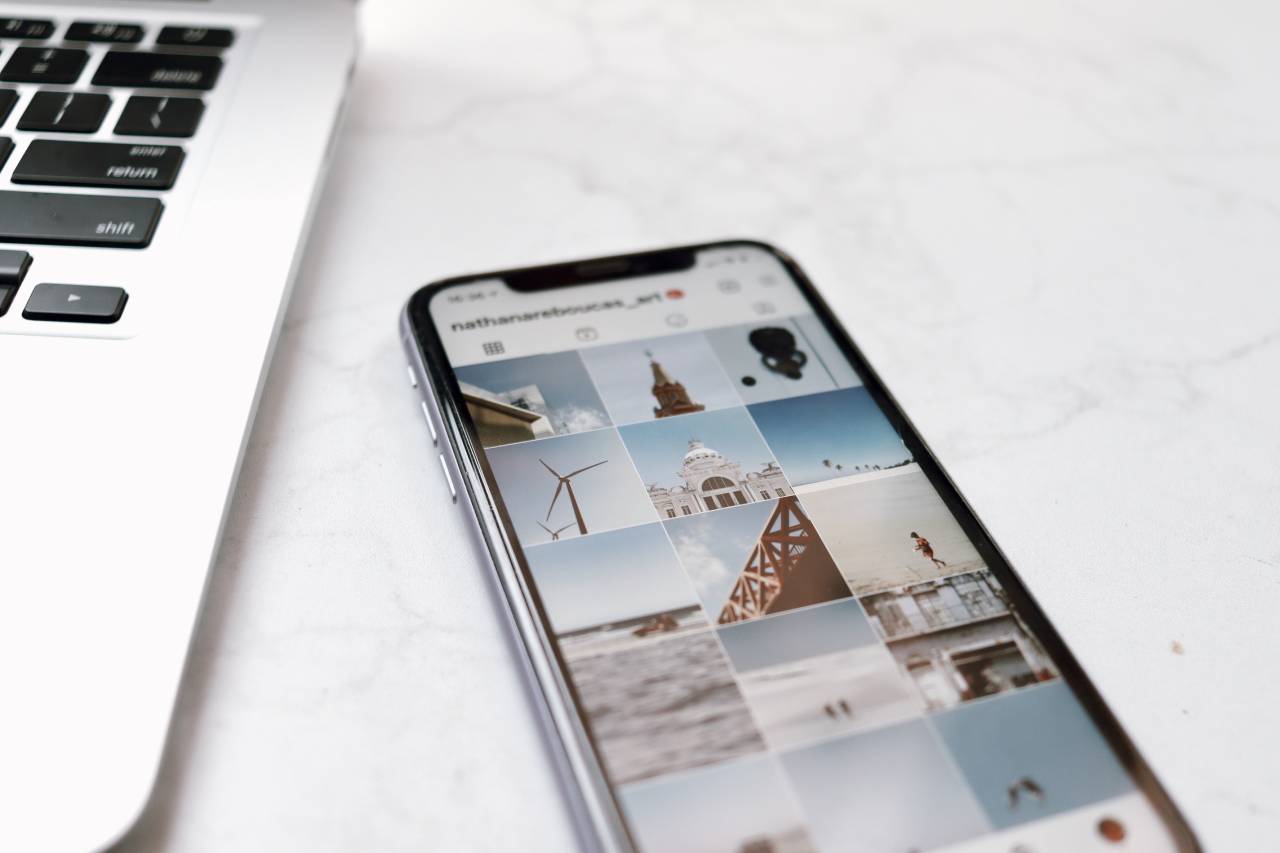

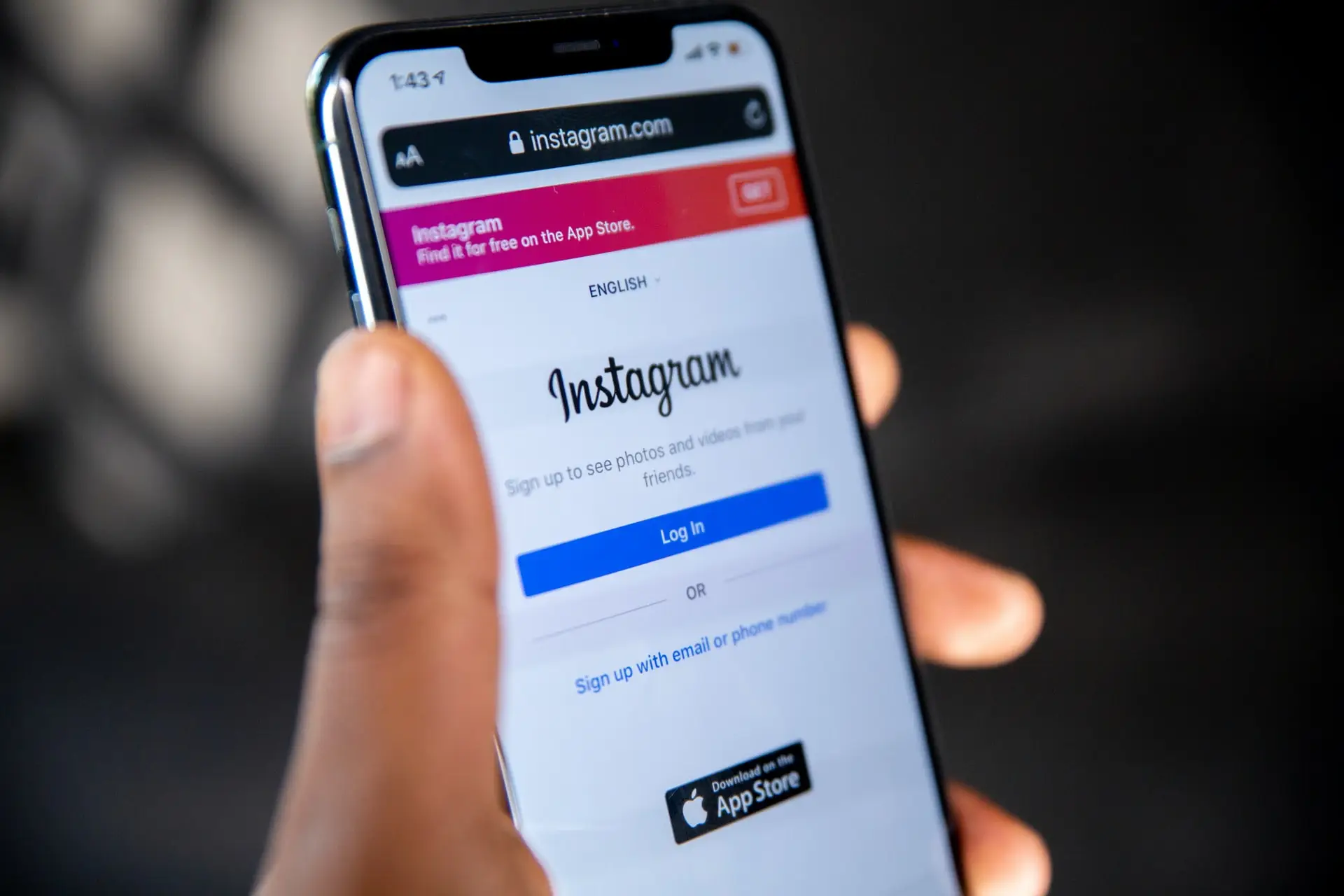
0 Comentários